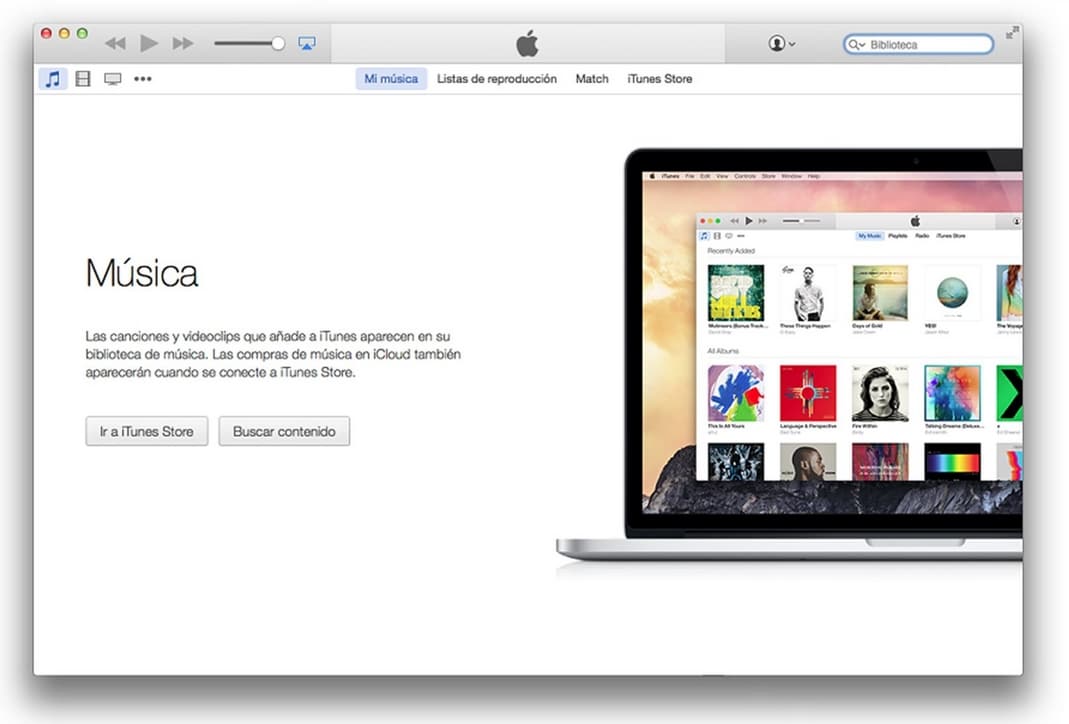
Es stimmt, dass GNU / Linux eine Vielzahl großartiger Alternativen zu Apple-iTunes, viele von ihnen kostenlos. Es ist jedoch wahrscheinlich, dass Sie als Besitzer eines Mobilgeräts der Firma Cupertino die von dieser Firma entwickelte Multimedia-App bevorzugen, um Ihre Lieblings-Playlists zu verwalten, herunterzuladen, zu organisieren, zu synchronisieren und abzuspielen.
Wenn ja und Sie verwenden eine Distribution wie Ubuntu In seinen verschiedenen Versionen (es funktioniert auch in Derivaten und anderen) können Sie ein paar einfache Schritte ausführen, um iTunes zu installieren ...
Schritte zum Installieren von iTunes unter Linux
Da es keinen nativen iTunes-Port gibt, verwenden wir die Version für Windows und WINE. Als erstes müssen Sie die . herunterladen und installieren neueste Version von WINE mit diesen Befehlen:
wget -nc https://dl.winehq.org/wine-builds/winehq.key sudo apt-key add winehq.key sudo apt-add-repository 'deb https://dl.winehq.org/wine-builds/ubuntu/ bionic main' sudo apt-get update sudo apt-get install --install-recommends winehq-stable
Nach der Installation werden Sie gefragt, ob Sie möchten Affe und Gecko installieren. Sie müssen sie installieren.
Sobald diese Schritte abgeschlossen sind, wird Folgendes sein: iTunes herunterladen über diesen Link. Stellen Sie sicher, dass es sich um die 64-Bit-Version für Windows handelt (genannt iTunes64Setup). Führen Sie nach dem Herunterladen die folgenden Schritte aus:
- Wechseln Sie in das Downloads-Verzeichnis.
- Doppelklicken Sie auf die iTunes-Datei.
- Der Installationsassistent wird geöffnet. Drücken Sie Weiter.
- Wählen Sie die Sprache und das, was Sie hinzufügen möchten, und klicken Sie auf die Schaltfläche Installieren.
- Warten Sie, bis die Installation abgeschlossen ist, und klicken Sie auf Fertig stellen.
- Jetzt haben Sie es installiert. Akzeptieren Sie die Lizenzvereinbarung, indem Sie auf Zustimmen klicken.
Nach Abschluss können Sie das iTunes-Symbol auf Ihrem Desktop oder unter den Apps im Launcher sehen. tun doppelklicken und ausführen damit es sich öffnet. Dann können Sie normal arbeiten, Ihr Konto registrieren und das Programm genießen ...
Von 1 bis 10, wie stabil ist es?
Warum Wein und nicht Liebling?